Jeśli musisz wykonać proste obliczenia arytmetyczne na kilku zakresach komórek, zsumuj wyniki i użyj kryteriów, aby określić, które komórki mają zostać uwzględnione w obliczeniach, rozważ użycie funkcji SUMA.ILOCZYNÓW.
Funkcja SUMA.ILOCZYNÓW przyjmuje tablice i operatory arytmetyczne jako argumenty. Jako kryteriów można użyć tablic o wartości Prawda lub Fałsz (1 lub 0), używając ich jako czynników (mnożąc je przez inne tablice).
Załóżmy na przykład, że chcesz obliczyć sprzedaż netto określonego agenta sprzedaży, odejmując wydatki od sprzedaży brutto, jak w tym przykładzie.
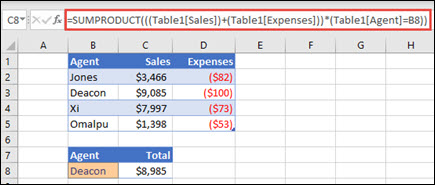
-
Kliknij komórkę poza zakresami, które oceniasz. Do tego właśnie trafia twój wynik.
-
Wpisz =SUMA.ILOCZYNÓW(.
-
Wpisz (wprowadź lub zaznacz zakres komórek do uwzględnienia w obliczeniach, a następnie wpisz ). Aby na przykład uwzględnić kolumnę Sprzedaż z tabeli Tabela1, wpisz (Tabela1[Sprzedaż]).
-
Wprowadź operator arytmetyczny: *, /, +, -. Jest to operacja wykonywana przy użyciu komórek spełniających wszelkie podane kryteria. możesz dołączyć więcej operatorów i zakresów. Mnożenie jest operacją domyślną.
-
Powtórz kroki 3 i 4, aby wprowadzić dodatkowe zakresy i operatory do obliczeń. Po dodaniu ostatniego zakresu, który ma zostać uwzględniony w obliczeniach, dodaj zestaw nawiasów obejmujących wszystkie zakresy, tak aby całe obliczenie zostało ujęte. Na przykład ((Tabela1[Sprzedaż])+(Tabela1[Wydatki]))).
W celu zgrupowynia różnych elementów w zależności od arytmetyki, którą chcesz wykonać, może być konieczne uwzględnienie w obliczeniach dodatkowych nawiasów.
-
Aby wprowadzić zakres jako kryterium, wpisz *, wprowadź odwołanie do zakresu normalnie, następnie za odwołaniem do zakresu, ale przed prawym nawiasem wpisz =", następnie wartość do dopasowania, a następnie ". Na przykład *(Tabela1[Agent]="Jones"). Powoduje to, że komórki są obliczane jako 1 lub 0, więc po pomnożeniu przez inne wartości w formule wynik jest taką samą wartością lub zerem — efektywnie uwzględnia lub wyklucza odpowiadające im komórki we wszelkich obliczeniach.
-
Jeśli masz więcej kryteriów, w razie potrzeby powtórz krok 6. Po ostatnim zakresie wpisz ).
Ukończona formuła może wyglądać podobnie do formuły z powyższego przykładu: =SUMA.ILOCZYNÓW(((Tabela1[Sprzedaż])-(Tabela1[Wydatki]))*(Tabela1[Agent]=B8))), gdzie komórka B8 zawiera nazwę agenta.










